https://themeisle.com/blog/permalinks-in-wordpress/ Les permaliens font également partie des paramètres clés de tout blog WordPress, et c’est quelque chose que vous devriez définir dès le lancement de votre tout nouveau site web.
Voici pourquoi :
- Pourquoi les permaliens dans WordPress sont importants
- Le problème des permaliens dans WordPress
- Comment définir les permaliens dans WordPress
- Comment définir la structure des permaliens dans WordPress
- 1.1 Configurer une structure de permaliens simple
- 1.2 Ajouter des permaliens personnalisés
- Comment définir les permaliens individuels pour les posts/pages
- Guide gratuit
- 5 conseils essentiels pour accélérer votre site WordPress
- Réduisez votre temps de chargement de même 50-80% juste en suivant des conseils simples.
Pourquoi les permaliens dans WordPress sont importants
Basiquement, c’est grâce aux permaliens que le monde identifie les éléments individuels de contenu sur votre blog WordPress… aussi grandiose que cela puisse paraître.
Par exemple :
- Si un autre blogueur veut faire un lien vers votre contenu, il pointe vers l’un de vos permaliens.
- Si vous voulez partager votre contenu sur les médias sociaux, vous partagez le permalien.
- Si Google veut indexer une partie de votre contenu, ils utilisent le permalien.
- Si vous voulez montrer votre contenu à un ami, en le mentionnant dans un email par exemple, alors vous lui donnez le permalien.
- Il se peut que je manque quelques utilisations importantes, mais vous avez compris l’essentiel.
Le problème des permaliens dans WordPress
Le principal problème des permaliens dans WordPress, aussi formidables soient-ils, est que le paramètre de permalien par défaut – celui avec lequel WordPress est préinstallé – n’est pas du tout optimisé.
Si vous allez sur votre wp-admin / Settings / Permalinks juste après avoir installé WordPress, vous verrez ceci :

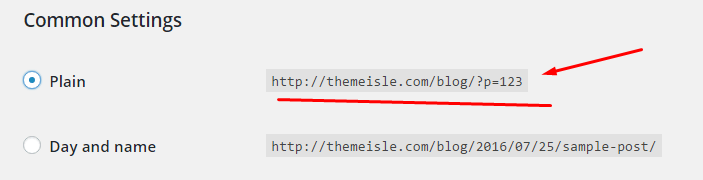
La structure du permalien par défaut est donc :
http://www.YOURSITE.com/?p=123- où « 123 » est l’ID d’un article ou d’une page donnée dans la base de données.
Pourquoi est-ce mauvais ?
La raison principale est qu’une telle structure ne vous donne aucune possibilité d’optimiser le permalien ni pour les êtres humains ni pour Google (ce qui n’est pas bon pour votre référencement).
Voici pourquoi :
Disons que vous publiez un contenu sur « Pourquoi le Jamon Iberico est le meilleur jambon du monde ». Si votre permalien est :
-
http://www.YOURSITE.com/why-jamon-iberico-is-the-greatest-ham– alors vous donnez à tout le monde un indice sur le sujet de ce contenu. Cela vaut aussi bien pour Google que pour les êtres humains. Chaque personne, algorithme et robot peut décoder cette information. -
http://www.YOURSITE.com/?p=27– alors personne ne sait rien. Aussi simple que cela.
Comment définir les permaliens dans WordPress
Ok, heureusement, c’est très simple. Mais la tâche est double :
- Vous devez définir la structure des permaliens juste après avoir lancé un nouveau site WordPress.
- Vous devez définir les permaliens pour chaque élément de contenu individuellement.
Dans ce scénario, #1 donnera à votre site la bonne structure avec laquelle travailler pour l’avenir. Et avec #2, vous pouvez affiner les permaliens individuels de tous vos articles et pages.
Expliquons ces deux éléments rapidement :
Comment définir la structure des permaliens dans WordPress
1.1 Configurer une structure de permaliens simple
Pour définir votre structure de permaliens, allez dans votre wp-admin / Settings / Permalinks. Une fois là, sélectionnez cette option:

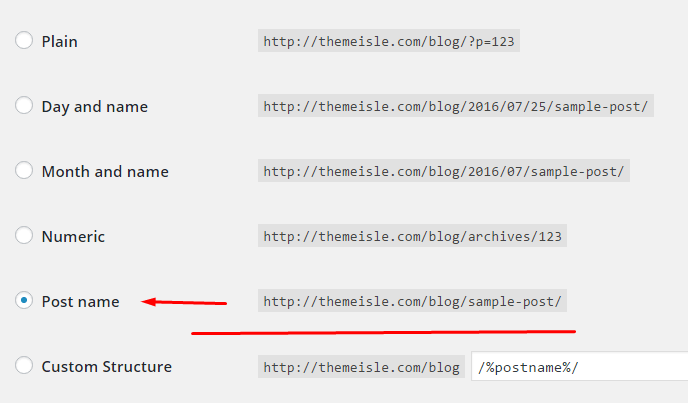
- Pour être sûr que nous sommes sur la même page, c’est celle étiquetée « Post name. »
Mais pourquoi celui-là ?
Tout simplement, il contient le moins d’encombrement inutile… Il n’y a pas de numéros apparemment aléatoires, pas de dates, pas de mots arbitraires (comme « archives »). Il y a juste le nom du post que vous pouvez contrôler à 100% (plus sur ce point dans le prochain point).
Note. Pourquoi vous ne voulez pas de dates dans vos permaliens ? La raison principale est que les dates découragent vos visiteurs de lire votre contenu plus ancien. Toute date antérieure à la semaine dernière (ou à peu près) donne l’impression d’une information périmée, malgré le fait qu’elle puisse être encore très valable, ou même être evergreen.
Après avoir sélectionné cette nouvelle structure de permalien (« Nom du poste »), il suffit de cliquer sur « Enregistrer les modifications » en bas de la page des paramètres :

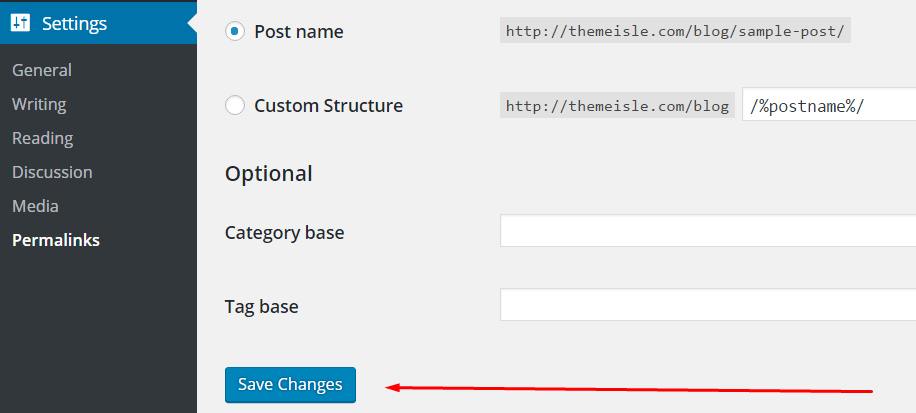
1.2 Ajouter des permaliens personnalisés
Une autre excellente façon de configurer les permaliens est d’utiliser une structure personnalisée. Il s’agit de permaliens se terminant par l’extension .html ou .php.
Un utilisateur migre son site web avec l’extension .html dans l’URL du post et souhaite que tout reste presque identique. Pour rendre le contenu plus facile à explorer pour les robots de Google, c’est-à-dire, pour le rendre SEO friendly.
Quoi qu’il en soit, voici comment procéder :
Nous allons suivre les mêmes étapes mentionnées ci-dessus, sauf que cette fois-ci nous allons utiliser une structure personnalisée.

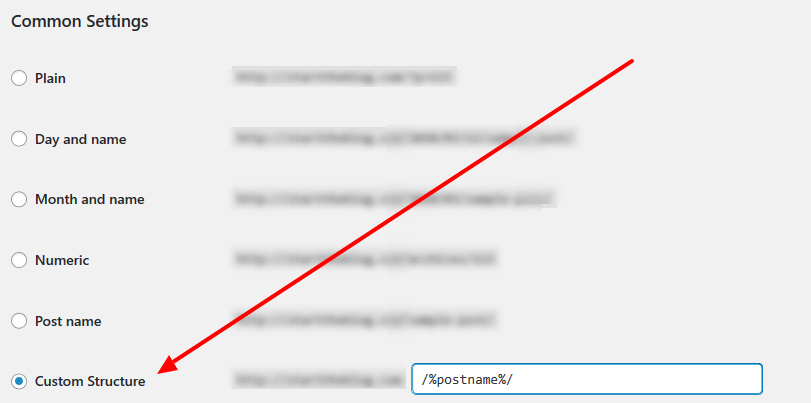
En général, la structure personnalisée aura le code suivant:
/%postname%/
Si vous ne le voyez pas, entrez le code ci-dessus dans la boîte de la structure personnalisée et appuyez sur le bouton d’enregistrement.
Puis, installez le plugin WordPress intitulé Add Any Extensions to Pages.
Une fois que vous l’aurez fait, vous pourrez l’ouvrir via Paramètres → Add Any Extension to Pages. Entrez le .html ou autre extension que vous souhaitez ajouter et cliquez sur Mettre à jour les paramètres.

Une dernière étape, retournez dans Paramètres → Permaliens et cliquez simplement sur le bouton Enregistrer les modifications sans modifier réellement aucun des paramètres. Cela réinitialisera les permaliens – une étape nécessaire pour que les nouvelles extensions fonctionnent.
Comment définir les permaliens individuels pour les posts/pages
Une fois que vous avez défini la structure globale des permaliens, vous pouvez procéder au réglage de vos posts et pages individuels.
Cela peut être fait à travers l’écran d’édition de chaque post ou page individuel. Lorsque vous modifiez le contenu, vous verrez cette petite zone directement sous le champ du titre :


Vous pouvez cliquer sur le bouton « Modifier » et ajuster ce permalien. Une boîte apparaîtra, et vous pouvez y mettre à peu près ce que vous voulez :
![]()
La norme, cependant, est d’utiliser soit le titre complet du post donné, soit une version simplifiée de celui-ci. Par exemple, le titre de cet article est « What Are Permalinks in WordPress ? How to Set Them and Why », mais la partie permalien est juste, permalinks-in-wordpress, comme vous pouvez le voir ci-dessus.
Note. Essayez de ne pas mettre à jour la structure du permalien une fois que vous avez publié votre article ou votre page. L’une des idées principales derrière les permaliens est qu’ils sont permanents, d’où leur nom. Changer ces liens plus tard rend la recherche de votre contenu plus difficile pour les gens ainsi que pour les moteurs de recherche.
C’est à peu près tout ce qu’il y a à faire avec les permaliens dans WordPress. La bonne chose est que le point #1, vous devez le faire seulement une fois après le premier lancement de votre site. Et à partir de là, WordPress est assez bon pour proposer des permaliens optimisés pour vos articles et vos pages de lui-même, donc le point #2 devient facile aussi. Lorsque vous travaillez sur un nouveau contenu, vous devez juste jeter un coup d’œil pour voir si la version de WordPress du permalien a du sens, puis la modifier légèrement en cas de problème.
Mettre en place la bonne structure de permalien est l’une des 10 choses que vous devez faire après le lancement de tout site WordPress. Nous avons parlé des 9 autres dans l’un de nos précédents articles. Consultez-le ici.
Guide gratuit
5 conseils essentiels pour accélérer votre site WordPress
Réduisez votre temps de chargement de même 50-80%
juste en suivant des conseils simples.
.